在Win10中,透明效果从开始菜单/开始屏幕扩展到了任务栏和通知中心。控制透明效果的开关这项功能可以在新版“个性化”中实现“一键”开关。
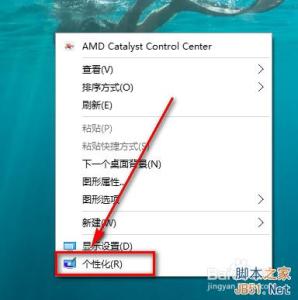
透明效果在win10预览版中默认开启,若要关闭,就需要进入设置→个性化→颜色,然后找到“使透明的 [ 开始 ] 菜单”(请忽视“临时”中文翻译效果,领会精神),点击滑动开关即可。
目前默认的黑色主题加上透明效果其实还不错,根据微软的设定,关闭透明效果比较省电。
平板用户可以考虑在某些情况下关闭该效果,而桌面用户如果没有特殊情况就没太大必要关闭了。
在Win10中,透明效果从开始菜单/开始屏幕扩展到了任务栏和通知中心。控制透明效果的开关这项功能可以在新版“个性化”中实现“一键”开关。
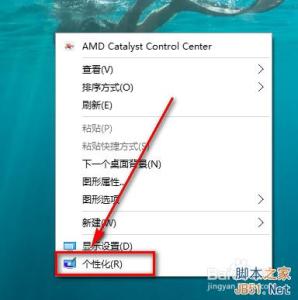
透明效果在win10预览版中默认开启,若要关闭,就需要进入设置→个性化→颜色,然后找到“使透明的 [ 开始 ] 菜单”(请忽视“临时”中文翻译效果,领会精神),点击滑动开关即可。
目前默认的黑色主题加上透明效果其实还不错,根据微软的设定,关闭透明效果比较省电。
平板用户可以考虑在某些情况下关闭该效果,而桌面用户如果没有特殊情况就没太大必要关闭了。

Win7任务栏小喇叭不见了怎么弄?——简介任务栏右边有个调声音的喇叭,但是有时候那个喇叭却不在那里,碰巧还要调音量,怎么办呢?笔者分享一下怎么把那个小喇叭弄出来Win7任务栏小喇叭不见了怎么弄?——方法/步骤Win7任务栏小喇叭不见了怎

电脑任务栏在上面怎么还原——简介一不小心电脑上的任务栏被弄到电脑上方了,或在电脑左边或跑到电脑右边去了,怎么还原呢,其实非常简单,下面来简单说下怎么操作、怎么还原任务栏到桌面下面。电脑任务栏在上面怎么还原——工具/原料win7

任务栏颜色怎么还原——简介当任务栏不在是默认的颜色时,我们该如何操作呢?下面就来看一下还原任务栏为默认颜色的方法。特别的针对WinXP系统是默认的蓝色。任务栏颜色怎么还原——Windows XP任务栏颜色怎么还原 1、打开“控制面板”

任务栏的音量小喇叭不见了,怎么调出来――简介平时,在电脑任务栏的通知区域有一个音量小喇叭图标,可以方便地调节音量,可是,任务栏通知区域没有了音量小喇叭图标怎么办,怎样能把它调出来?到哪里去调?下面就介绍怎样把隐藏的音量小喇叭图标
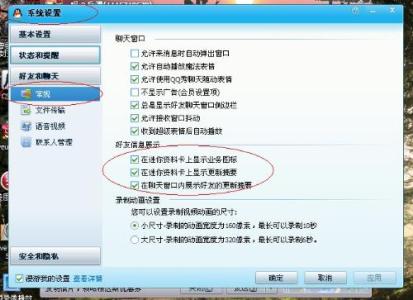
QQ登上之后小窗口不显示QQ图标怎么办?――简介今天登上QQ后,在小窗口里怎么就不显示”小企鹅“图标了呢,他去哪里了,让我们来找找他吧。QQ登上之后小窗口不显示QQ图标怎么办?――工具/原料电脑QQ登上之后小窗口不显示QQ图标怎么办?――方